Estilos CSS avanzados para botones y tarjetas en HTML
Clase 26 de 32 • Curso de Responsive Design: Maquetación Mobile First
Contenido del curso
Setup inicial
- 2

Construcción de Landing Page usando Figma, HTML y CSS
06:36 min - 3
Estrategias de Diseño Mobile First y su Impacto en SEO
02:34 min - 4

Estructuración de una Página Web con HTML Básico
06:11 min - 5

Organización de Assets para Proyectos Web
09:43 min - 6

Descarga e integración de fuentes con Google Fonts en HTML
05:41 min - 7

Estilos Base en CSS: Variables de Color y Buenas Prácticas
12:06 min
Sección de Header
Sección de Intercambios
- 12

Diseño y Estilos de Sección de Intercambio con HTML y CSS
10:11 min - 13

Estilos CSS para Imágenes de Fondo y Texto en HTML
07:43 min - 14

Creación de Tablas HTML con Estilos y Actualización de Datos
13:12 min - 15

Estilos CSS para Tablas: Diseño y Personalización Avanzada
10:24 min - 16

Estilos CSS para Tablas de Monedas en HTML
09:05 min - 17

Estilos CSS para Tablas y Herencia de Fuentes
10:50 min
Sección de Beneficios
Sección de Planes
- 21

Solución de Overflow y Sección de Imagen en CSS
10:36 min - 22

Creación de Sección de Planes con HTML y CSS
09:33 min - 23

Estilos CSS Base para Sección de Planes en HTML
07:06 min - 24

Estilos CSS para Tarjetas de Recomendación
10:10 min - 25

Estilos CSS para Tarjetas y Botones en HTML
10:18 min - 26

Estilos CSS avanzados para botones y tarjetas en HTML
Viendo ahora - 27

Scroll Horizontal con CSS desde Cero
11:40 min
Sección de Footer
Media Queries
Lighthouse
Próximos pasos
Resumen
Para terminar esta sección ya sólo nos queda el call to action y podremos pasar a crear los slides entre las tarjetas. El botón que tenemos ahora es el típico que nos genera la etiqueta button. Para cambiarlo, vamos a la hoja de estilos de nuestro proyecto.
Cambiar el botón por defecto
- Llamamos la clase del botón con .plan-card–ca.
- Le damos un ancho de 150px y un alto de 48px.
- Añadimos un margen superior de 20px.
- Cambiamos su color de fondo a #faf8f7 de acuerdo al proporcionado en el diseño.
- Establecemos el grosor del borde en 2px y le damos el color de la variable –bitcoin-orange.
- Redondeamos ligeramente las esquinas con border-radius: 4px.
- En caso que no se aplique la fuente que establecimos al inicio del documento, la traemos y la pegamos en el estilo actual con font-family: ‘DM Sans’, sans-serif.
- Ajustamos el tamaño de fuente en 1.4rem y su peso en bold.
- Le damos un interlineado de 1.8rem y el color de la variable –black.
.plan-card--ca {
width: 150px;
height: 48px;
margin-top: 20px;
background-color: #faf8f7;
border: 2px solid var(--bitcoin-orange);
border-radius: 4px;
font-family: 'DM Sans', sans-serif;
font-size: 1.4rem;
font-weight: bold;
line-height: 1.8rem;
color: var(--black);
}
Cómo modificar el Ícono
- Llamamos la etiqueta span contenedora de nuestro ícono desde la clase del botón con .plan-card–ca span.
- Usamos display: inline-block para que se mantengan en la misma línea que el texto.
- Le damos un ancho y alto de 20px.
- Insertamos el ícono con un ***background-image: url("")***.
- Para poder colocar el ícono a la misma altura del texto, usamos vertical-align: text-bottom.
.plan-card--ca span {
display: inline-block;
width: 20px;
height: 20px;
background-image: url("./assets/icons/orange-right-arrow.svg");
vertical-align: text-bottom;
}
Tendríamos este resultado renderizado en nuestro navegador:
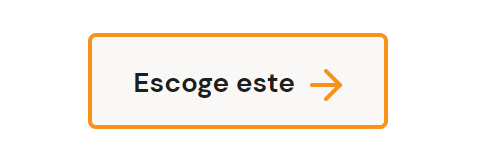
¡Y con este terminamos los estilos de esta tarjeta! Sólo nos queda el slide que se genera de manera horizontal.
Contribución creada por: José Miguel Veintimilla (Platzi Contributor).